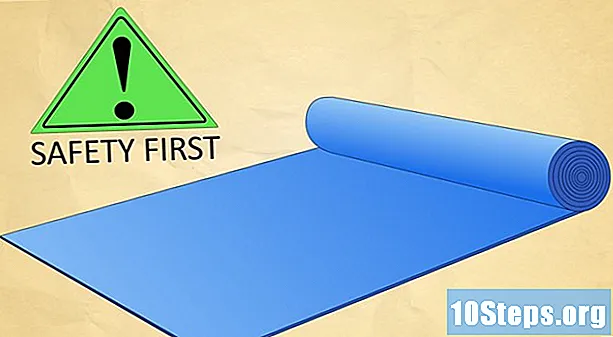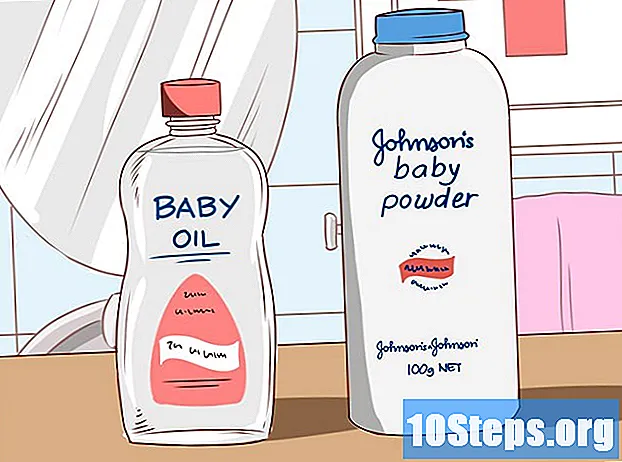Садржај
Помоћу функције "Ремоте Десктоп" можете приступити свом рачунару са било којег места на свету, под условом да имате интернетску везу. Ова функција је доступна на Виндовс КСП и научићете како да уживате у свим предностима које нуди алат.
Кораци
- Удаљена радна површина мора бити омогућена на свим рачунарима на које желите да се повежете. Да бисте били сигурни у то, следите кораке у наставку:


Кликните десним тастером миша на икону „Мој рачунар“ на радној површини или у менију „Старт“ и кликните на „Својства“.
Кликните на картицу "Даљински" при врху прозора системских својстава и потврдите избор у пољу за потврду "Дозволи корисницима да се удаљено повезују са овим рачунаром.”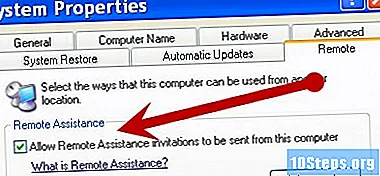
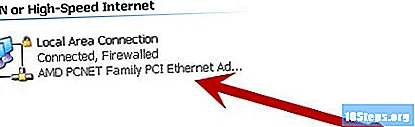
Када завршите ове кораке, спремни сте за повезивање са другим рачунаром. Пре покретања, проверите да ли су оба рачунара укључена и повезана на ваш ЛАН (локална мрежа). Било би важно подесити исту радну групу као задану на оба рачунара, ако нису у домену. Већина мрежа није конфигурисана у домену.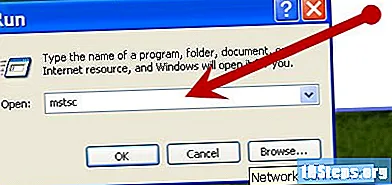
На рачунару са којег ћете се повезати кликните на „Старт“, изаберите „Рун“ и у дијалошком оквиру који се појави откуцајте „мстсц“ и притисните „Ентер“. По жељи, кликните на „Старт“, изаберите „Сви програми“, изаберите „Додатна опрема“, „Комуникације“ и кликните „Веза са удаљеном радном површином“.
У прозору за везу унесите ИП адресу или име рачунара са којим желите да се повежете.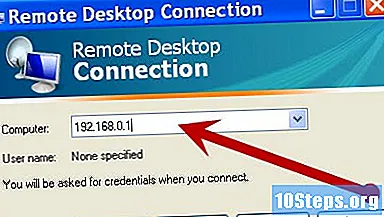
Пријавите се користећи корисничко име и лозинку од власника рачунара. Није могуће пријавити се на ограничени рачун путем удаљене радне површине.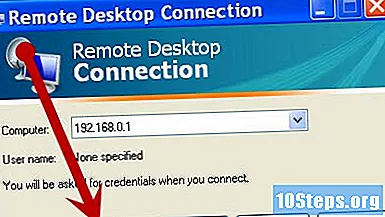
Савети
- Да бисте сазнали име рачунара на које желите да се повежете, пријавите се на жељену машину, кликните на "Мој рачунар", "Својства" и кликните на картицу "Име рачунара".
- Рачунар на који ћете се повезати мора имати лозинку (лозинка за пријаву не може бити празна).
- Ако није могуће коришћење имена рачунара, покушајте да користите ИП адресу (погледајте како да сазнате своју ИП адресу)
- Ако на радној површини не постоји икона „Мој рачунар“, кликните на Старт / Сеттингс / Цонтрол Панел / Систем.
- Ако се налазите иза заштитног зида, мораћете да деблокирате порт који користи Ремоте Десктоп (подразумевано ТЦП 3389).
- Ако сте повезани на рутер, мораћете да преусмерите портове на рачунар који користите (подразумевано ТЦП 3389). Да бисте то учинили, отворите подешавања рутера (обично на 192.168.0.1, 192.168.1.1 или слично; да бисте то сазнали, отворите командни редак и откуцајте „ип цонфиг / алл“ и унесите „Дефаулт Гатеваи“ адресу у свог прегледача) и идите на панел за преусмеравање портова.
- Ако имате динамичку ИП адресу, поставите „псеудоним“ (под претпоставком да не користите удаљену радну површину на ЛАН-у)